WooCommerce:
For at ændre rækkefælgen på, hvordan betalingsmetoderne står i checkoutet, skal man logge ind i sit kontrolpanel.
Gå ind under “WooCommerce”, som kan findes i venstre side, gå derefter ind på “Indstillinger” og så "Betalinger".
Nu skulle man gerne befinde sig på en side, som minder om den på nedenstående billede:
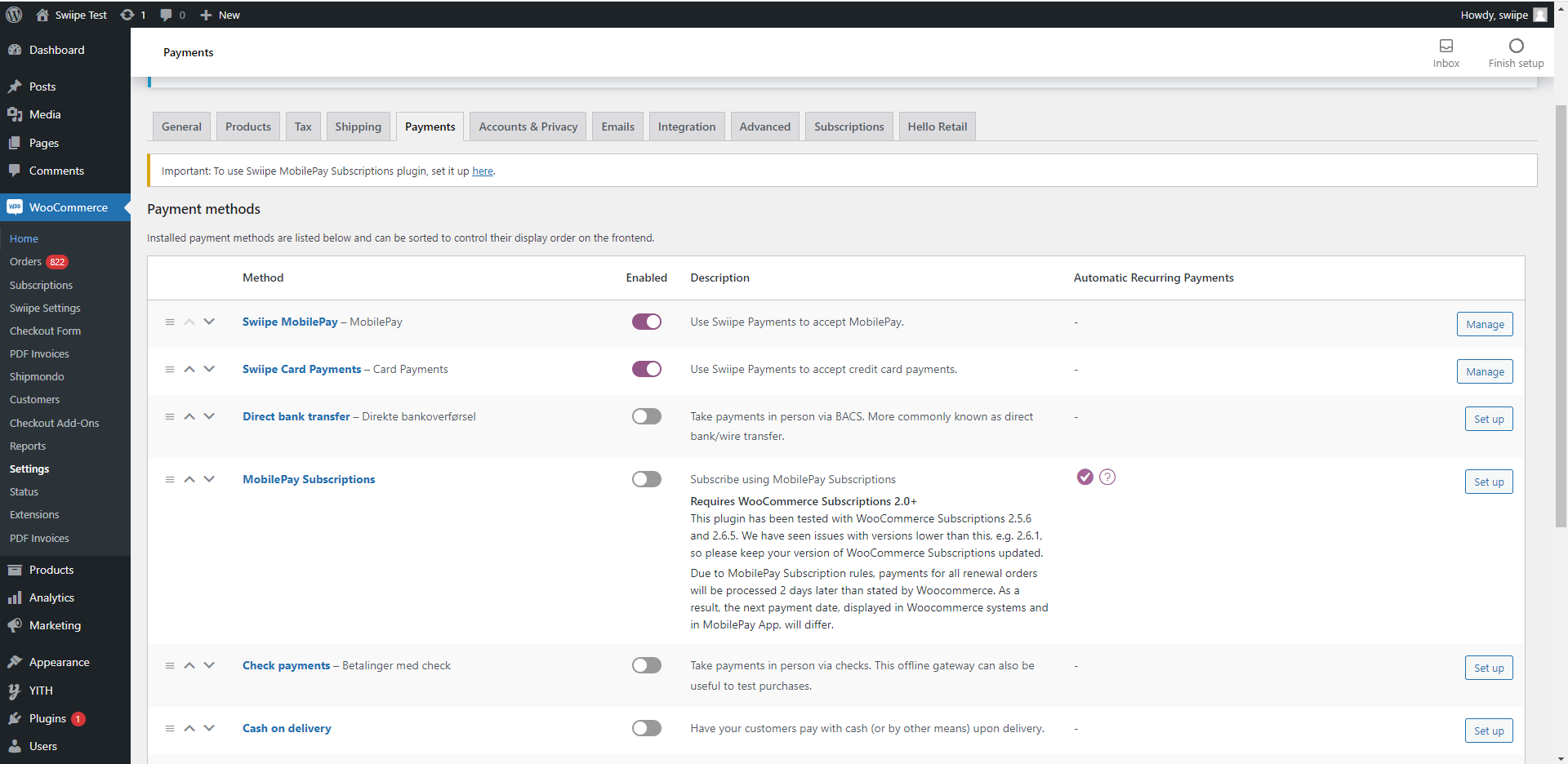
Som det kan ses, er der i venstre side tre små vandrette linjer. Disse skal man trække med musen, til den ønskede placering.
Øverste betalingsmetode vil også stå øverst i checkoutet.
Vær dog opmærksom på at betalingsmetoder, som ikke er slået til, ikke vil have indflydelse på rækkefælgen i checkoutet.
Husk at gemme ændringerne.
Magento 1:
For at ændre rækkefælgen på, hvordan betalingsmetoderne står i checkoutet, skal man logge ind i sit kontrolpanel.
Når man er logget ind i sit kontrolpanel, skal man gå ind under “System” → “Konfiguration” → “Salg” → “Betalingsformer”.
Efter at være gået ind på betalingsformer, skulle man gerne se noget lignende nedenstående billede:
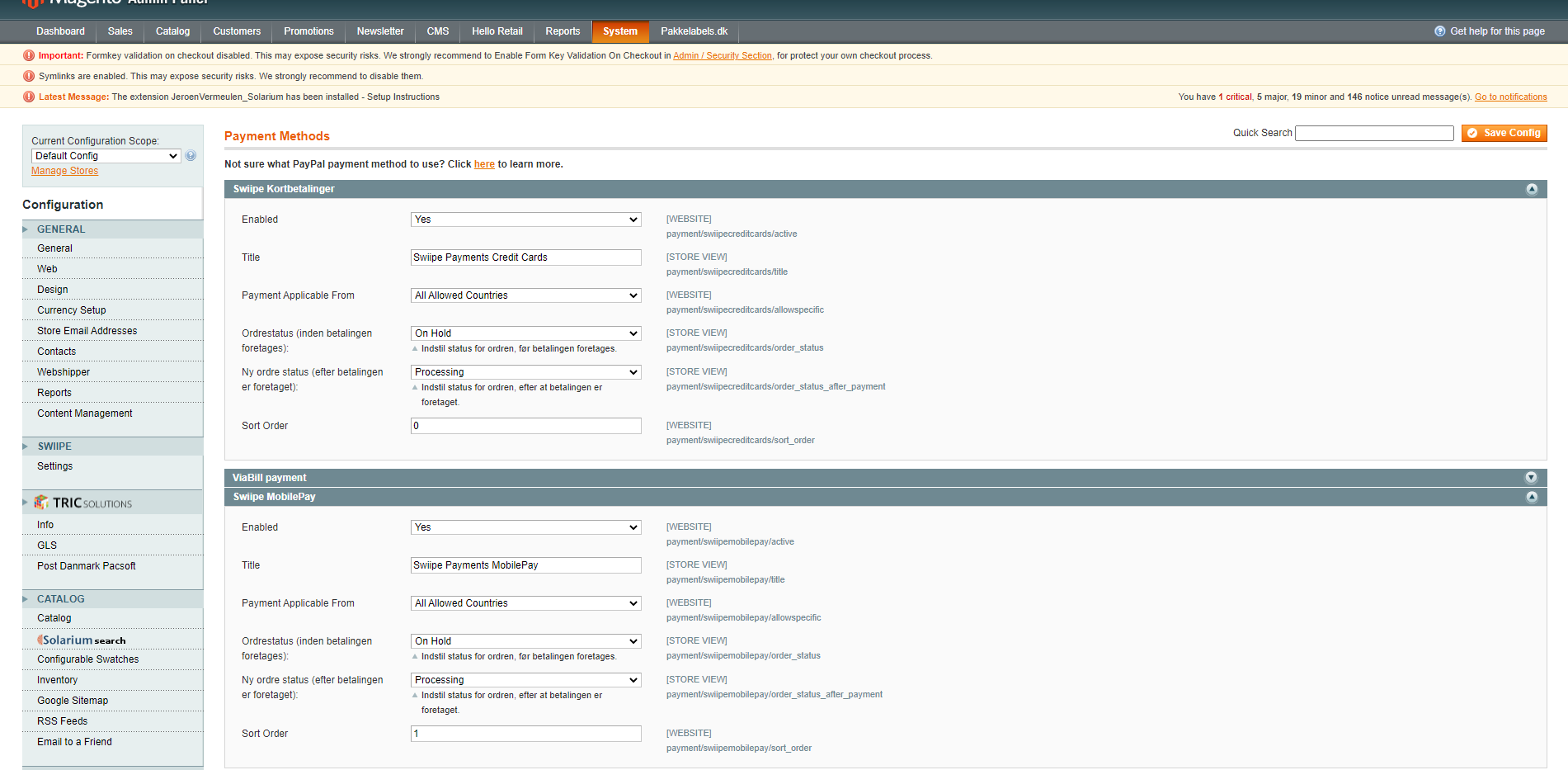
Som det kan ses på billedet, er der ved hver betalingsform et tal man kan udfylde i bunden.
Dette tal bestemmer, hvilken rækkefølge betalingsmetoderne vil blive vist i checkoutet.
0 vil altid stå øverst , derefter 1, 2, 3, osv.
Husk at gemme ændringerne.
Magento 2:
For at ændre rækkefælgen på, hvordan betalingsmetoderne står i checkoutet, skal man logge ind i sit kontrolpanel.
Når man er logget ind i sit kontrolpanel, skal man gå ind under “Stores/Butik” → “Konfiguration” → “Salg” → “Betalingsformer”.
Efter at være gået ind på betalingsformer, skulle man gerne se noget lignende nedenstående billede:
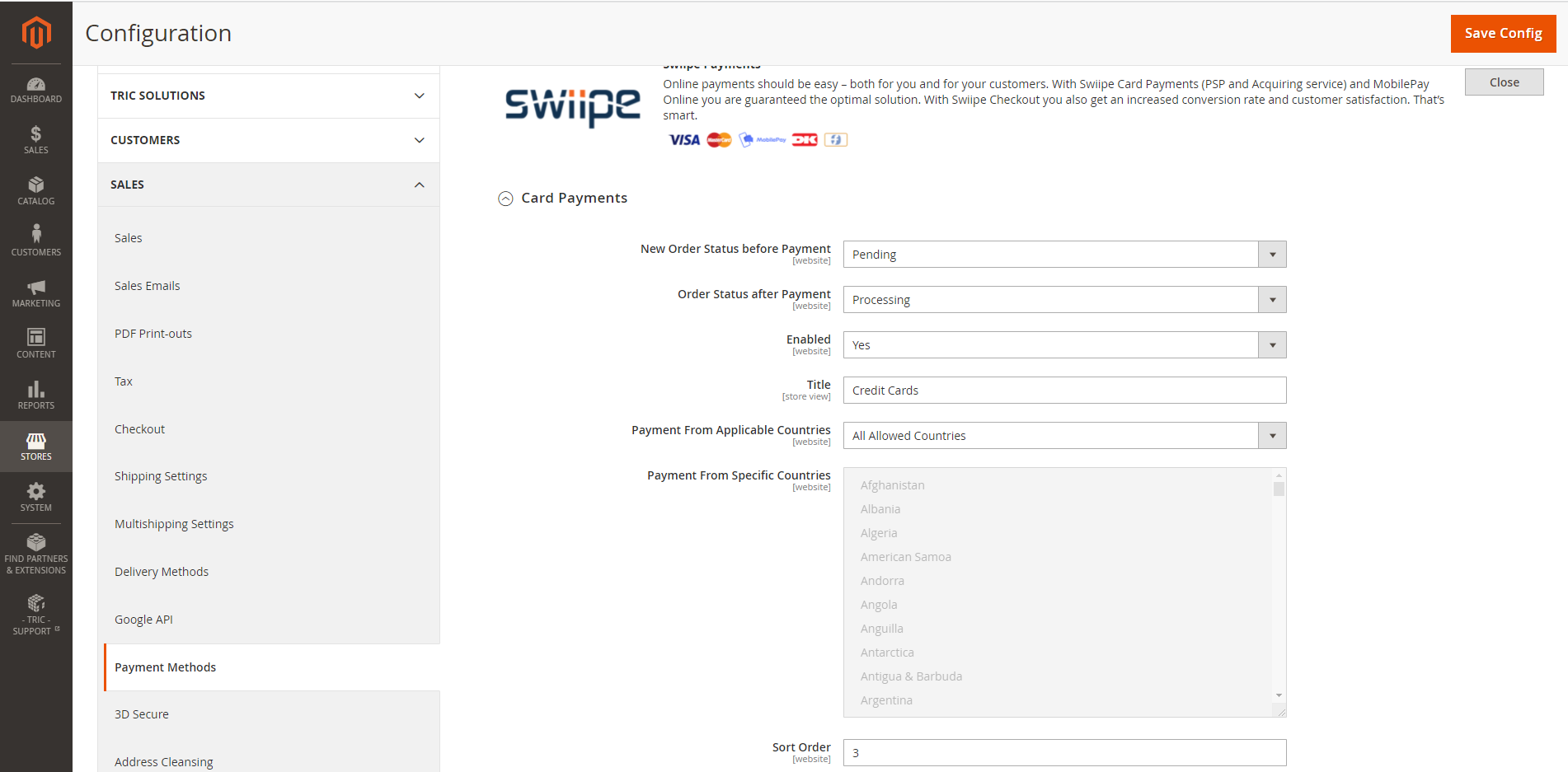
Som det kan ses på billedet, er der ved hver betalingsform et tal man kan udfylde i bunden.
Dette tal bestemmer, hvilken rækkefølge betalingsmetoderne vil blive vist i checkoutet.
0 vil altid stå øverst , derefter 1, 2, 3, osv.
Husk at gemme ændringerne.

Kommentarer
0 kommentarer
Log ind for at kommentere.